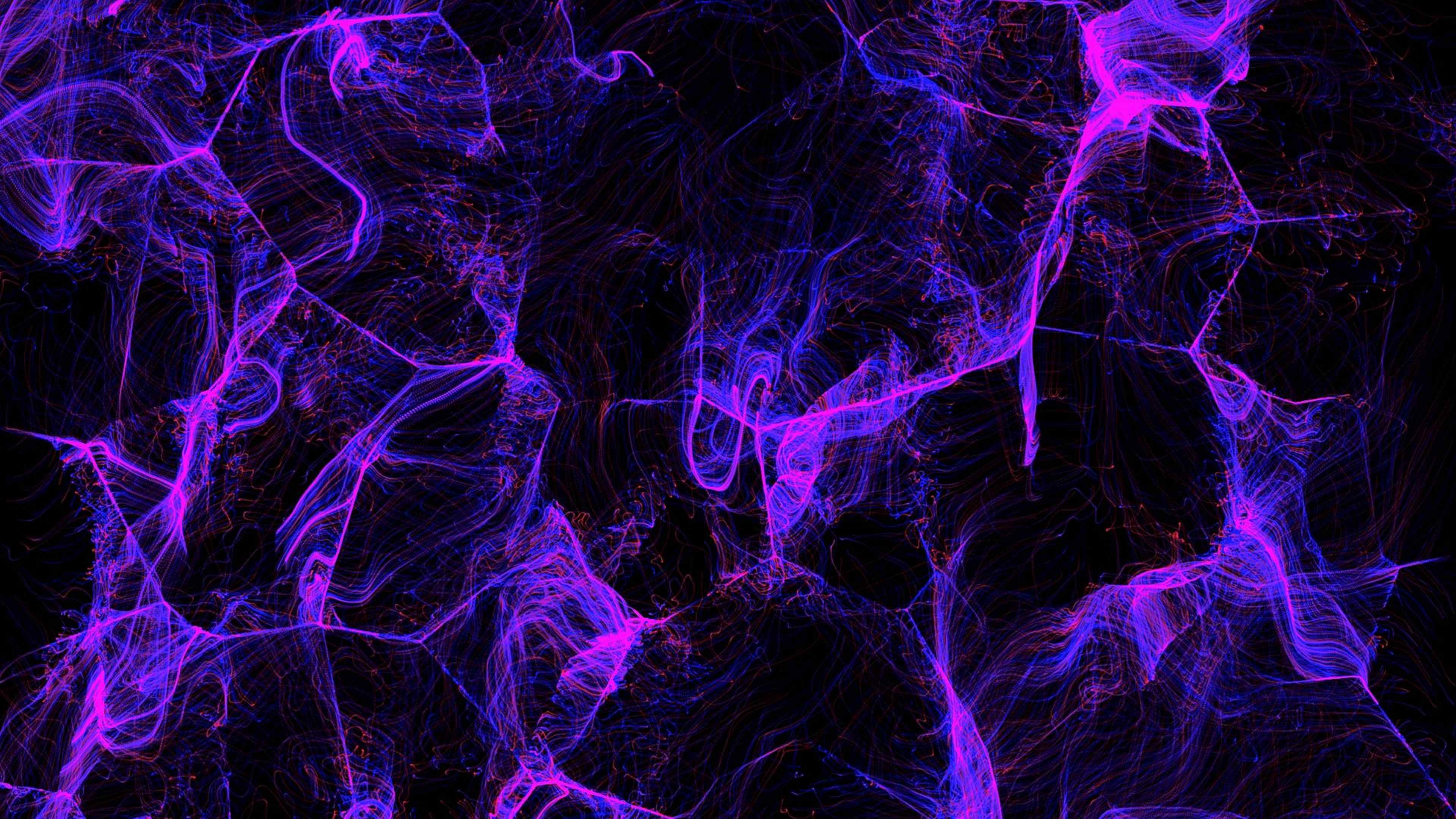Топ-10 лучших бесплатных инструментов для удаления фона для 2023 года
Инструмент для удаления фона — это ключ к созданию полированных высококачественных изображений для вашего бизнеса, будь то веб-сайт или кампании в социальных сетях. Удаление фона изображения имеет массу преимуществ, включая легкую интеграцию по каналам продаж, повышенное внимание к вашему продукту и улучшенную оптимизацию изображения для SEO. Но вы можете не знать, как удалить фон изображения самостоятельно. Если вы занимаетесь разработкой дизайна брендов, то вариантов удаления фона изображения может быть больше, чем вы думаете. Конечно, есть Photoshop, но это не единственный вариант. Существуют бесплатные фоторедакторы, а также более масштабируемые альтернативы. Вот список из 10 отличных инструментов для удаления фона.
Оглавление данной статьи:
- 1 Лучшие бесплатные инструменты для удаления фона
- 1.1 Easy Photo Background Remover — лучшее средство удаления фотофона для владельцев магазинов Shopify
- 1.
 2 Removal.ai — лучше всего подходит для простых фотографий товаров
2 Removal.ai — лучше всего подходит для простых фотографий товаров - 1.3 InPixio Remove Background — лучший для контролируемого удаления фона
- 1.4 PicMonkey — лучше всего подходит для маркетологов на ходу
- 1.5 Background Eraser — лучше всего подходит для детального удаления фона
- 1.6 AutoClipping — лучше всего подходит для начинающих фоторедакторов
- 1.7 Cutout.pro — Лучший для удаления фона в видео
- 1.8 PhotoScissors — лучше всего подходит для удаления сложных фонов
- 1.9 Clipping Magic — лучший для массового редактирования фотографий
- 1.10 Remove.bg — Самый простой инструмент для удаления фона
- 2 Поиск лучшего инструмента для удаления фона
- 3 Как удалить фон с фотографии
Лучшие бесплатные инструменты для удаления фона
Easy Photo Background Remover —
лучшее средство удаления фотофона для владельцев магазинов ShopifyEasy Photo Background Remover — это бесплатное приложение Shopify, которое поможет вам удалить фон и создать потрясающие фотографии товаров в один клик. Оно использует искусственный интеллект для обнаружения объекта и удаления фона, экономя время и деньги на редактирование. Вы даже можете добавить цветной фон в соответствии с дизайном вашего магазина и удалить до 15 фонов за один раз.
Оно использует искусственный интеллект для обнаружения объекта и удаления фона, экономя время и деньги на редактирование. Вы даже можете добавить цветной фон в соответствии с дизайном вашего магазина и удалить до 15 фонов за один раз.
Плюсы:
- Удаление фона одним щелчком мыши
- Автоматический
- Функция резервного копирования
- Массовые действия по удалению фона
Цена: Бесплатно
Removal.ai —
лучше всего подходит для простых фотографий товаровRemoval.ai использует искусственный интеллект для определения того, какая часть фотографии является фоном, а затем делает фон прозрачным. После этого вы можете изменить фон на любой другой. Единственным недостатком является то, что нет никакого реального способа исправить то, что искусственный интеллект решил сделать фоном. Вам придется убедиться, что фотографии, которые вы загружаете, очень понятны для ИИ. Лучше всего в этом приложении работают однотонные фоны и простые передние планы.
Плюсы:
- Автоматическое удаление фона
- Экспортируйте изображения в различных размерах, удобных для социальных сетей
- Вы можете загрузить высококачественные версии изображений различных размеров
Цена: Бесплатно
InPixio Remove Background —
лучший для контролируемого удаления фонаСуществует как бесплатная, так и платная версия InPixio. Бесплатная версия — это онлайн приложение для удаления фона, которое использует алгоритм искусственного интеллекта для удаления нежелательных объектов на фоне вашей фотографии. Замечательно то, что в этом приложении есть инструменты ретуширования, позволяющие выбрать фон более детально. Вы можете сохранить фотографию как JPG-файл с белым фоном или использовать предустановленные фоновые изображения для наложения вашей фотографии. Количество сохранений и загрузок изображений с помощью этого приложения для редактирования фотографий не ограничено. Однако у вас не будет доступа к другим инструментам редактирования фотографий, если вы не оплатите годовую подписку.
Плюсы:
- Автоматическое удаление фона
- Инструменты ретуширования
Цена: Бесплатно. Полный доступ начинается от $49.99/год
PicMonkey —
лучше всего подходит для маркетологов на ходуPicMonkey — это онлайновый фоторедактор для обработки фотографий товаров, сделанных на смартфон. PicMonkey автоматически сохраняет все в облаке, и вы можете получить доступ к нему с любого вашего устройства. В нем есть автоматическое и ручное удаление фона, а также несколько неплохих инструментов для редактирования фотографий и шаблоны для коллажей и баннеров. Хотя вы можете пользоваться PicMonkey бесплатно, большинство его функций доступны только при наличии подписки. Например, если вы хотите загрузить изображение, над которым вы работали, вам придется оплатить годовую подписку.
Плюсы:
- Автоматическое облачное хранилище
- Встроенные учебные пособия и ресурсный центр
- Возможность печати ваших изображений
Цена: Бесплатная семидневная пробная версия, затем $72. 00/год
00/год
Background Eraser —
лучше всего подходит для детального удаления фонаBackground Eraser — это приложение для удаления фона на базе Android. Довольно простое, оно полностью сосредоточено на том, чтобы помочь вам удалить фон с ваших фотографий. Оно предлагает три различных способа удаления фона:
- Auto — это инструмент удаления, который удаляет пиксели, похожие на те, которые вы выбрали
- Магия действует подобно волшебной палочке и делает оценки на основе ваших выборов
- Ручное управление дает вам полный контроль
Единственный недостаток — Background Eraser ориентирован только на удаление фона. Это означает, что вам придется загрузить другие приложения для наложения изображений или превращения их в маркетинговые материалы.
Плюсы:
- Три варианта удаления фона
- Простота в использовании
- Основные инструменты редактирования изображений
Цена: Бесплатно
AutoClipping —
лучше всего подходит для начинающих фоторедакторовAutoClipping — это бесплатный инструмент, размещенный в Интернете. Все, что вам нужно сделать, это зарегистрироваться в AutoClipping (бесплатно), что даст вам неограниченное количество загрузок и скачиваний. Этот онлайн-инструмент отлично подходит для начинающих фоторедакторов, которые не хотят возиться со сложными правками. ИИ в AutoClipping делает всю работу по удалению надоедливых фонов. Однако для правильной работы ИИ необходимо убедиться, что на ваших изображениях четко определены объекты съемки.
Все, что вам нужно сделать, это зарегистрироваться в AutoClipping (бесплатно), что даст вам неограниченное количество загрузок и скачиваний. Этот онлайн-инструмент отлично подходит для начинающих фоторедакторов, которые не хотят возиться со сложными правками. ИИ в AutoClipping делает всю работу по удалению надоедливых фонов. Однако для правильной работы ИИ необходимо убедиться, что на ваших изображениях четко определены объекты съемки.
Плюсы:
- Удаление фона искусственного интеллекта
- Простота в использовании
Цена: Бесплатно
Cutout.pro —
Лучший для удаления фона в видеоТеперь вы не ограничиваетесь удалением фона только на фотографиях. Вы можете сделать это и в видео. Cutout.pro — это онлайн-утилизатор фонов, который автоматически удаляет фоны на ваших изображениях и видео. Он также позволяет накладывать ваши изображения и видео на любой фон по вашему выбору. Cutout.pro также позволяет обрезать изображения для различных социальных сетей и добавлять к ним текст. В целом, это отличное универсальное решение, если у вас есть достаточно простые потребности в редактировании.
В целом, это отличное универсальное решение, если у вас есть достаточно простые потребности в редактировании.
Плюсы:
- Автоматическое удаление фона
- Удаление фонов на изображениях и видео
- Наложение изображений и видео
Цена: Бесплатно
PhotoScissors —
лучше всего подходит для удаления сложных фоновPhotoScissors — это онлайновая программа для удаления фона, которая может позаботиться об удалении фона с занятых изображений. В нем также есть предустановки для обрезки изображений, чтобы они были совместимы с сайтами Amazon и eBay, а также с социальными сетями. В PhotoScissors вы можете загружать неограниченное количество фотографий, но если вы хотите загружать фотографии в высоком разрешении, вам придется заплатить за кредиты для фотографий. А если вы хотите получить доступ к более подробным инструментам удаления фона, вам придется заплатить за дополнительное программное обеспечение PhotoScissors — Inpaint.
Плюсы:
- Автоматическое удаление фона
- Встроенные учебники
- Удаление фона с труднодоступных объектов, таких как волосы
- Удаление фона с прозрачных объектов
Цена: Бесплатно с расширенными возможностями, доступными для приобретения
Clipping Magic —
лучший для массового редактирования фотографийЕще один замечательный онлайн-инструмент для удаления фона — Clipping Magic. Он обладает отличным искусственным интеллектом, который постоянно улучшает алгоритм удаления фона с каждой фотографией, загруженной на его серверы. Единственный недостаток — бесплатная версия этого инструмента оставляет водяной знак на всех ваших изображениях. Если вы хотите получить изображение без него, вам придется заплатить за кредиты API. Вам также придется оплатить ежемесячную подписку, если вы хотите получить доступ к полному набору функций Clipping Magic, например, к функции массового обрезания.
Плюсы:
- Автоматическое удаление фона
- Интеграции API
- Объемная вырезка
- Учебники
Цена: Бесплатно, затем $3,99/месяц
Remove.
 bg — Самый простой инструмент для удаления фона
bg — Самый простой инструмент для удаления фонаRemove.bg — это бесплатный сервис, позволяющий удалить фон любой фотографии. Он работает автоматически, то есть вам не нужно выбирать фоновые слои или что-то еще. Просто выберите изображение, и инструмент удалит фон за считанные секунды. Затем вы можете бесплатно скачать изображение в формате PNG и использовать его в своем магазине электронной коммерции.
Плюсы:
- Простая загрузка с компьютера, устройства iOS или Android
- Бесплатные стоковые изображения, которые вы можете использовать
Цена: Бесплатно
Поиск лучшего инструмента для удаления фона
Как видите, существует множество инструментов, которые помогут вам получить идеальные изображения для вашего бренда. Более того, вам не нужно быть экспертом в области редактирования фотографий или проводить часы за компьютером. Быстро загрузив изображение в один из инструментов, представленных в нашем списке, вы получите идеальную фотографию суфле, соблазняющую всех в социальных сетях.
Как удалить фон с фотографии
Как удалить фон с изображения? Существует несколько методов удаления фона с изображения, в зависимости от сложности изображения. Если фон представляет собой сплошной цвет без каких-либо других отличительных особенностей, можно использовать простую программу редактирования изображений, чтобы стереть или обрезать фон. Если фон содержит более сложные элементы — например, другие объекты, текстуры или градиенты — может потребоваться использование более сложных методов, таких как маскирование, цветовой ключ или маскирование альфа-канала.
Как удалить фон фотографии на iPhone? Самый простой способ удалить фон фотографии на iPhone — использовать приложение Pixomatic. Это приложение позволяет быстро и легко удалить фон с любой фотографии. Вы также можете использовать приложение TouchRetouch, чтобы вручную удалить фон с фотографий.
Какой лучший инструмент для удаления фотофона? Лучшим средством для удаления фона с фотографий является Adobe Photoshop. Photoshop позволяет легко удалить фон с изображения с помощью инструмента быстрого выделения, волшебной палочки и расширенных инструментов вырезания. Он также позволяет настроить цвет фона и создать прозрачный фон.
Photoshop позволяет легко удалить фон с изображения с помощью инструмента быстрого выделения, волшебной палочки и расширенных инструментов вырезания. Он также позволяет настроить цвет фона и создать прозрачный фон.
Просмотров: 289
Эта запись была размещена в БИЗНЕС с меткой дизайн,изображения,софт.Кто может мне покидать топ фоны для фотошопа?)))
Twin
Фоны для Photoshop’a желательно скачивать в формате PSD, который идеально подходит для промежуточного и последующего качественного хранения изображений. Но если фон простенький, то это может быть и jpeg. Из него тоже можно много чего вытянуть.
dimontiv3Всего 1 ответ.В среду утром Татуинец ушёл в армию и вернулся на 2017-й день службы. В какой день недели он вернулся со службы?
Guest5А сколько дней длится год на Татуине?
Сколько дней в одной неделе на Татуине? Как называются дни недели в татуинской неделе?
Кто может мне покидать топ фоны для фотошопа?)))
чтоб на это было похожее, пожалуйста: 3Вита 7
На тебе топ фон. Вроде с твоим похожи…
Вроде с твоим похожи…
Sanek8418
Как убрать фон на фотографии?
Гость1Вам нужен фоторедактор. Поможет Фотошоп или его бесплатный аналог GIMP. Гимп чуть подтормаживает, но многие вещи умеет делать так же, как фотошоп.
Если будете делать в редакторе, вам нужно будет вырезать объект и удалить весь фон. Работа довольно кропотливая, но если сделаете пару раз – потом будете щелкать как орешки. Пошаговая инструкция тут зависит от редактора, которым вы будете пользоваться.
Можно воспользоваться онлайн сервисами. Есть и такие. Но многие платные. Есть бесплатные версии для любителей и профессиональные. Если же вам нужно постоянно редактировать таким образом фотографии, то можно и купить платную версию.
В целом проще убрать полностью однотонный фон. На том же Гимпе или Фотошопе делается это в пару кликов. Если же фон не однотонный (комната, улица и т.д.), тут придется повозиться.
Начните с Гимпа, если втянетесь, то установите фотошоп.
Какие группы ВКонтакте с годными и красивыми картинками вы можете посоветовать?
Валерия Загретдинова82Видел несколько десятков групп в вк, посвященных картинкам, и везде одно и то же. thesemagicmoments – один из немногих пабликов, где админы все делают сами, а не воруют чужой контент. Подборки на разные темы и, следовательно, на любой вкус. Здесь и digital-арт, и акварельные рисунки, и фотографии сказочных пейзажей и многое-многое другое.
Вам также может понравиться
- Как сделать разрешение фотографии 450 dpi?
- Что мужчинам носить в офис в жару?
- Как стать счастливым и успешным человеком, если по жизни не обладаешь талантами?
- Когда тычешь кота мордой в то место, где он нашкодил, понимает ли он, что больше так делать не нужно?
- Сделал видео в Vegas Prо, визуализировал, вдруг видео получилось тусклее! Что делать?
11 лучших инструментов для удаления фона для потрясающих фотографий (2023)
Инструмент для удаления фона является ключом к созданию безупречных высококачественных изображений для вашего бизнеса, будь то ваш веб-сайт или кампании в социальных сетях.
Удаление фона изображения имеет множество преимуществ, включая простую интеграцию с каналами продаж, повышенное внимание к вашему продукту и улучшенную оптимизацию изображения для SEO. Но вы можете не знать, как удалить фон изображения самостоятельно.
Если вы решаете задачи дизайна бренда , может быть больше возможностей для удаления фона изображения, чем вы думаете. Конечно, есть Photoshop, но это не единственный вариант.
Существуют также бесплатные фоторедакторы и более масштабируемые альтернативы. Вот список из 11 отличных инструментов для удаления фона.
Лучшие бесплатные инструменты для удаления фона
- Pxl Photo Background Remover
- Удаление.ai
- InPixio Удалить фон
- PicMonkey
- Ластик для фона
- Автоотсечение
- Cutout.pro
- Фотоножницы
- Магия обрезки
- Remove.bg
- Adobe Express
1. Pxl Photo Background Remover
Pxl Photo Background Remover – это бесплатное приложение Shopify, которое помогает удалять фон и создавать потрясающие фотографии продуктов одним щелчком мыши.
Он использует ИИ для обнаружения вашего объекта и удаления фона, экономя ваше время и деньги на редактирование. Вы даже можете добавить цветной фон в соответствии с дизайном вашего магазина и удалить до 15 фонов одновременно.
Плюсы:
- Удаление фона в один клик
- Автоматический
- Функция резервного копирования
- Массовые действия по удалению фона
Цена: Бесплатно
2. Removal.ai
Removal.ai использует искусственный интеллект, чтобы определить, какая часть изображения является фоном, а затем делает фон прозрачным. Оттуда вы можете изменить фон на все, что захотите.
Единственным недостатком является то, что нет реального способа подправить то, что ИИ решил сделать прозрачным фоном. Вы должны убедиться, что фотографии, которые вы загружаете, очень понятны для ИИ. С этим приложением лучше всего работают однотонные фоны и простые передние планы.
Плюсы:
- Автоматическое удаление фона
- Экспорт изображений в различных размерах для социальных сетей
- Вы можете скачать высококачественные версии изображений разных размеров.
Цена: Бесплатно
3. Удаление фона InPixio
Существует как бесплатная, так и платная версия InPixio. Бесплатная версия представляет собой онлайн-средство для удаления фона, которое использует алгоритм искусственного интеллекта для удаления нежелательных объектов на фоне вашей фотографии.
Самое замечательное в этом приложении то, что оно также имеет инструменты ретуширования, которые позволяют вам выбрать фон с большей детализацией. Вы можете сохранить свою фотографию в виде файла JPG с белым фоном или использовать предустановленные фоновые изображения для наложения своей фотографии.
Нет ограничений на то, сколько раз вы можете сохранять и загружать изображения с помощью этого приложения для редактирования фотографий. Однако у вас нет доступа к каким-либо другим инструментам для редактирования фотографий, если вы не оплатите годовую подписку.
Однако у вас нет доступа к каким-либо другим инструментам для редактирования фотографий, если вы не оплатите годовую подписку.
Плюсы:
- Автоматическое удаление фона
- Инструменты для ретуши
Цена: Бесплатно; полный доступ начинается с 49,99 долларов США в год.
4. PicMonkey
PicMonkey — это онлайн-редактор фотографий для редактирования фотографий продуктов, сделанных на смартфоне. PicMonkey автоматически сохраняет все в облаке, и вы можете получить к нему доступ с любого из ваших устройств.
Он имеет как автоматическое, так и ручное удаление фона, а также несколько довольно хороших инструментов для редактирования фотографий и шаблонов для коллажей и баннеров.
Хотя вы можете использовать PicMonkey бесплатно, большинство его функций доступны только при наличии подписки. Например, если вы хотите загрузить изображение, над которым работали, вам нужно будет заплатить за годовую подписку.
Плюсы:
- Автоматическое облачное хранилище
- Встроенные учебные пособия и ресурсный центр
- Возможность печати ваших изображений
Цена: Бесплатная семидневная пробная версия, затем 72 доллара США в год
5. Фоновый ластик
Background Eraser – бесплатное приложение для удаления фона для Android. Довольно простой, он полностью сосредоточен на том, чтобы помочь вам удалить фон с ваших фотографий. Вы можете скачать Background Eraser в магазине приложений Google Play.
Предлагает три разных способа удаления фона:
- Авто — инструмент для удаления пикселей, похожих на выбранные вами
- Magic действует как волшебная палочка и делает оценки на основе вашего выбора
- Руководство дает вам полный контроль
Единственным недостатком является то, что Background Eraser ориентирован только на удаление фона. Это означает, что вам нужно будет загрузить другие приложения, чтобы накладывать изображения друг на друга или превращать их в маркетинговые материалы.
Плюсы:
- Три разных варианта удаления фона
- Простота использования
- Основные инструменты редактирования изображений
Цена: Бесплатно
6. Автообрезка
AutoClipping – это бесплатный онлайн-инструмент. Все, что вам нужно сделать, это зарегистрироваться в AutoClipping, что даст вам неограниченное количество загрузок и скачиваний.
Этот онлайн-инструмент отлично подходит для начинающих фоторедакторов, которые не хотят возиться со сложными правками. ИИ AutoClipping делает всю работу по удалению этих надоедливых фонов. Однако вам нужно убедиться, что ваши изображения имеют четко определенные темы, чтобы ИИ работал правильно.
Плюсы:
- Удаление фона AI
- Простота использования
Цена: Бесплатно
7. Cutout.pro
Вы больше не ограничены удалением фона на фотографиях. Теперь вы можете делать это и в своих видео.
Теперь вы можете делать это и в своих видео.
Cutout.pro – это онлайн-средство для удаления фона, которое автоматически удаляет фон с ваших изображений и видео. Это также позволяет вам накладывать ваши изображения и видео на любой фон по вашему выбору.
Cutout.pro также позволяет обрезать изображения в соответствии с потребностями социальных сетей и добавлять к ним текст. В общем, это отличный универсальный магазин, если у вас есть довольно простые потребности в редактировании.
Плюсы:
- Автоматическое удаление фона
- Удаление фона на изображениях и видео
- Наложение изображений и видео
Цена: Бесплатно
8. PhotoScissors
PhotoScissors – это онлайн-средство для удаления фона, которое удаляет фон с загруженных изображений. Он также имеет предустановки для обрезки изображений, поэтому они совместимы с такими сайтами, как Amazon и eBay, а также с социальными сетями.
У вас есть неограниченное количество загрузок с PhotoScissors, но если вы хотите загрузки с высоким разрешением, вам нужно будет заплатить за фотографии. И если вы хотите получить доступ к более подробным инструментам удаления фона, вам придется заплатить за дополнительное программное обеспечение PhotoScissors, Inpaint.
Плюсы:
- Автоматическое удаление фона
- Встроенные учебники
- Удаление фона с сложных объектов, таких как волосы
- Удаление фона с прозрачных объектов
Цена: Бесплатно с расширенными функциями, доступными для покупки
9. Clipping Magic
Еще один отличный онлайн-инструмент для удаления фона — Clipping Magic. Он использует технологию искусственного интеллекта, которая постоянно улучшает алгоритм удаления фона с каждой фотографией, загружаемой на его серверы.
Единственным недостатком является то, что бесплатная версия этого инструмента оставляет водяной знак на всех ваших изображениях.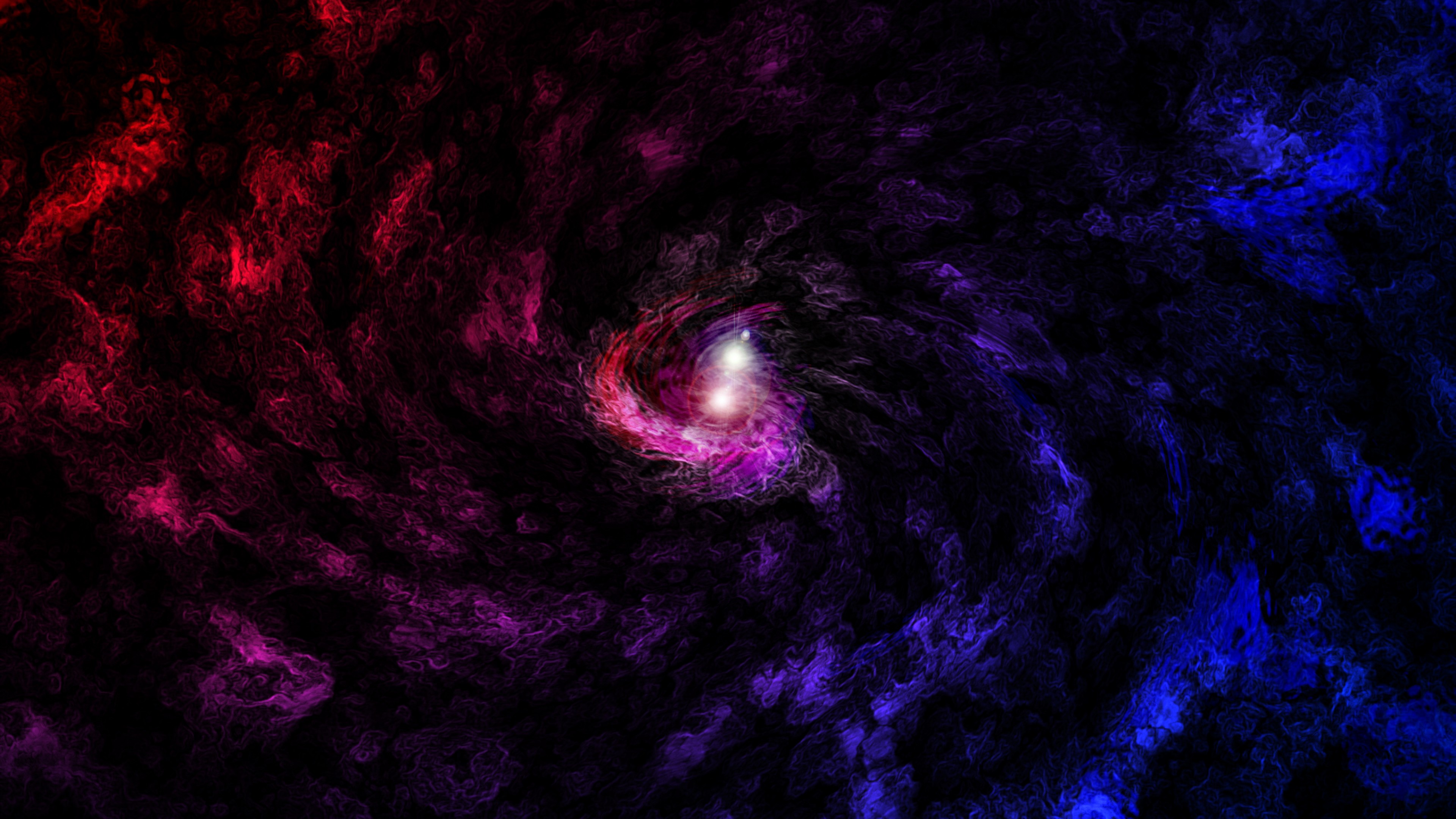 Если вы хотите изображение без него, вам придется заплатить за кредиты API. Вам также нужно будет заплатить за ежемесячную подписку, если вы хотите получить доступ ко всему спектру функций Clipping Magic, например, к функции массовой обрезки.
Если вы хотите изображение без него, вам придется заплатить за кредиты API. Вам также нужно будет заплатить за ежемесячную подписку, если вы хотите получить доступ ко всему спектру функций Clipping Magic, например, к функции массовой обрезки.
Плюсы:
- Автоматическое удаление фона
- API-интеграции
- Массовая обрезка
- Учебники
Цена: Бесплатно, затем 3,99 долл. США в месяц
10. Remove.bg
Remove.bg – это бесплатный сервис, который позволяет удалить фон с любой фотографии. Он работает автоматически, то есть вам не нужно выбирать фоновые слои или что-то еще.
Просто выберите изображение, и инструмент удалит фон за считанные секунды. Затем вы можете бесплатно загрузить изображение PNG и использовать его в своем интернет-магазине.
Плюсы:
- Простая загрузка с Mac, iOS или Android
- Бесплатные стоковые изображения, которые вы можете использовать
Цена: Бесплатно
11.
 Adobe Express
Adobe ExpressAdobe Express предлагает бесплатное онлайн-средство для удаления фона с изображений. Просто загрузите любой файл в формате JPEG или PNG на веб-сайт, а затем отредактируйте его или добавьте новый фон на платформе Adobe Express.
Плюсы:
- Удобный ластик
- Отличные возможности редактирования с использованием продуктов Adobe
Цена: Бесплатные премиум-планы от 9,99 долл. США в месяц
Найдите лучший инструмент для удаления фона
Как видите, существует множество инструментов, которые помогут вам получить идеальные изображения для вашего бренда.
Более того, вам не нужно быть опытным фоторедактором или проводить часы за компьютером. После быстрой загрузки в один из инструментов для работы с изображениями в нашем списке у вас будет идеальное изображение суфле, которое соблазнит всех в социальных сетях.
Готовы создать свой бизнес? Начните бесплатную пробную версию Shopify — кредитная карта не требуется.

Лучшее бесплатное средство для удаления фона Часто задаваемые вопросы
Как я могу удалить фон с картинки бесплатно?
Вы можете бесплатно удалить фон изображения с помощью онлайн-инструментов, таких как remove.bg или PhotoScissors. Эти веб-сайты предлагают простые способы бесплатного удаления фоновых изображений.
Какой сайт удаляет фон бесплатно?
Remove.bg — популярный веб-сайт, автоматически удаляющий фон с изображений бесплатно. Вы также можете попробовать Adobe Express или AutoClipping 9.0003
Есть ли бесплатное приложение для удаления фона?
Background Eraser — бесплатное приложение, доступное для Android, iPhone и iPad. Это может помочь вам легко стереть фон с ваших фотографий.
Какой лучший инструмент для удаления фона?
Лучшим средством для удаления фона является Adobe Photoshop. Photoshop упрощает удаление фона фотографий с помощью инструмента быстрого выбора, волшебной палочки и расширенных инструментов вырезания. Это также позволяет вам настраивать цвет фона и создавать прозрачные фоны
Это также позволяет вам настраивать цвет фона и создавать прозрачные фоны
Как расширить фон в Photoshop: подробные руководства
Резюме: В этой статье рассказывается об эффективных способах увеличения фона в Photoshop. В частности, мы расскажем, как расширить фон изображения с помощью недавно выпущенного инструмента Adobe Generative Fill, который поможет вам расширить фон с помощью ИИ.
Расширение изображения с помощью ИИ
Adobe Photoshop — основной инструмент любого графического дизайнера. Одна из самых популярных техник, используемых в Photoshop, — это способность относительно легко расширять фон, потому что этот навык может помочь создать потрясающие визуальные эффекты, которые можно использовать в самых разных проектах.
В этом блоге мы расскажем, как расширить фон с помощью 3 основных инструментов, таких как инструмент Photoshop Content-Aware Scale. Кроме того, в этом году Adobe выпустила свой новейший инструмент искусственного интеллекта под названием «Генеративная заливка», и вы можете автоматически расширять фон изображения с помощью встроенного инструмента искусственного интеллекта в Photoshop. Итак, мы также поделимся эксклюзивными учебными пособиями, которые помогут вам расширить изображение с помощью ИИ. Давайте катиться!
Итак, мы также поделимся эксклюзивными учебными пособиями, которые помогут вам расширить изображение с помощью ИИ. Давайте катиться!
Как расширить фон в Photoshop (3 способа)
Как расширить фон в Photoshop с помощью заливки с учетом содержимого
- Откройте файл изображения в Photoshop, чтобы быть готовым к расширению фона изображения.
- Используйте инструмент «Лассо» в левой строке меню, чтобы выбрать необходимую область фона изображения.
- После завершения операции выбора нажмите «Изменить» в верхней части экрана, чтобы найти «Заливка с учетом содержимого» во всплывающем окне.
- В соответствии со своими потребностями настройте параметры и параметры в диалоговом окне «Заливка с учетом содержимого».
- Вы можете просмотреть свои настройки, и вы увидите красную накладку в области предварительного просмотра, которая представляет область, которая будет расширена.

- Нажмите «Ввод» или кнопку «ОК», чтобы применить и расширить фон в Photoshop.
Как растянуть изображение в Photoshop с помощью масштабирования с учетом содержимого
- Откройте файл изображения в Photoshop
- Используйте инструмент «Лассо» в левой строке меню, чтобы выбрать необходимую область фона изображения.
- Перейдите на верхнюю панель инструментов и щелкните значок «Редактировать». Затем нажмите «Масштаб с учетом содержимого» в новом всплывающем окне.
- В этот момент инструмент «Масштабирование с учетом содержимого» автоматически выберет область фона, которую вы сделали. И синяя линия будет окружать его.
- Затем вы должны перетащить выбранную область туда, где вы хотите иметь расширенный фон.
- Нажмите «Ввод», чтобы завершить операцию фонового расширения.
Как создать фон в Photoshop с помощью инструмента кадрирования
- Откройте файл изображения в Photoshop, чтобы подготовиться к расширению фона изображения.

- Нажмите сочетание клавиш «Ctrl + C», чтобы открыть инструмент «Обрезка», или просто найдите его на левой панели инструментов.
- Перетащите инструмент обрезки, чтобы увеличить размер холста за пределы текущего фона изображения.
- Нажмите кнопку «Применить», чтобы увеличить размер холста.
- Нажмите сочетание клавиш «Ctrl + J», чтобы открыть «Точечная восстанавливающая кисть», или просто найдите ее в левой строке меню.
- Перейдите на верхнюю панель инструментов и щелкните значок «Редактировать». Затем нажмите «Content-Aware» в новом всплывающем окне в качестве типа лечения.
- Перетащите инструмент, чтобы заполнить область, которую вы хотите расширить, и вы можете повторять, пока не будете удовлетворены расширенным фоном в Photoshop.
Как расширить фон в Photoshop с помощью генеративной заливки AI
Чтобы использовать недавно выпущенный инструмент под названием «Генеративная заливка», вы должны знать, как расширить фон изображения с помощью инструмента «Обрезка», чтобы увеличить размер холста, упомянутый выше. После этого вы будете использовать «Инструмент выделения», чтобы запустить расширитель фона AI. Давайте посмотрим, как расширить фон изображения с помощью генеративной заливки:
После этого вы будете использовать «Инструмент выделения», чтобы запустить расширитель фона AI. Давайте посмотрим, как расширить фон изображения с помощью генеративной заливки:
- Откройте файл изображения в Photoshop, чтобы подготовиться к расширению фона изображения.
- Нажмите сочетание клавиш «Ctrl + C», чтобы открыть инструмент «Обрезка», или просто найдите его на левой панели инструментов.
- Перетащите инструмент обрезки, чтобы увеличить размер холста за пределы текущего фона изображения. Затем нажмите кнопку «Применить», чтобы увеличить размер холста.
- Найдите и щелкните инструмент «Прямоугольная область» на левой панели инструментов, чтобы выбрать новый расширенный холст.
- Затем вы увидите новую «Контекстную панель задач» прямо под ней, и вы можете щелкнуть «Генеративное заполнение», чтобы ввести свои подсказки.
- Наконец, инструмент ИИ автоматически заполнит расширенный фон в соответствии с введенными вами подсказками.
Бонус: расширение фона изображения с помощью онлайн-удлинителя изображения AI
Fotor расширение изображения с помощью AI Если вы не знакомы с Adobe Photoshop, вы можете попробовать некоторые онлайн-удлинители изображений AI, которые помогут расширить фон изображения быстрее и проще, чем когда-либо. Здесь вы можете попробовать новый расширитель изображений с искусственным интеллектом от Fotor, который поможет вам выполнять закрашивание и перекрашивание изображений с помощью искусственного интеллекта.
Здесь вы можете попробовать новый расширитель изображений с искусственным интеллектом от Fotor, который поможет вам выполнять закрашивание и перекрашивание изображений с помощью искусственного интеллекта.
Поддерживая передовой искусственный интеллект, Fotor позволяет каждому развлекаться и исследовать возможности изображения с помощью ИИ. Пока у вас есть неограниченное вдохновение и творческий потенциал, расширитель изображений с искусственным интеллектом Fotor воплотит ваши идеи в реальность.
Как использовать Image Extender в Fotor
- Загрузите изображение или используйте генератор изображений Fotor AI для создания нового.
- Используйте инструмент расширения изображений AI, чтобы закрасить часть или периферию загруженных изображений. Введите описания для элемента или фона, которые вы хотите сгенерировать с помощью ИИ, и выберите одно из них для использования.
- Вы можете повторить операции, чтобы получить больше возможностей для расширения изображений.


 2 Removal.ai — лучше всего подходит для простых фотографий товаров
2 Removal.ai — лучше всего подходит для простых фотографий товаров